Êtes-vous un utilisateur de Linux qui valorise votre vie privée ? Vous n’aimez pas l’idée que les photos et les fichiers vidéo que vous mettez sur votre ordinateur contiennent des informations sensibles ? Si c’est le cas, vous aimerez Metadata Cleaner. Qu’est-ce que c’est? C’est une application qui vous permet de vous débarrasser de toutes les métadonnées dans les fichiers qui peuvent partager des informations personnelles. Voici comment l’utiliser.

Table des matières
Installation de Metadata Cleaner sur Linux
Avant de pouvoir expliquer comment utiliser Metadata Cleaner sur Linux pour nettoyer vos fichiers, nous devons expliquer comment l’installer sur votre système. Il existe plusieurs façons d’installer ce programme sur Linux. Flatpak, Arch Linux AUR et le code source. Cependant, nous vous recommandons fortement de l’installer via Flatpak.
Pour démarrer l’installation de Metadata Cleaner sur votre PC Linux, ouvrez une fenêtre de terminal en appuyant sur Ctrl + Alt + T sur le clavier. Alternativement, vous pouvez ouvrir une fenêtre de terminal en recherchant « Terminal » dans le menu de l’application.
Une fois qu’une fenêtre de terminal est ouverte et prête à être utilisée, suivez les instructions d’installation ci-dessous qui correspondent au système d’exploitation Linux que vous utilisez actuellement.
Instructions d’installation du Flatpack
La configuration de Metadata Cleaner via Flatpak est la bonne voie à suivre. Pour commencer, les développeurs privilégient Flatpak comme méthode de distribution sur Linux. Il n’est pas difficile de comprendre pourquoi, car Flatpak permet à Metadata Cleaner de fonctionner sur n’importe quel système d’exploitation Linux prenant en charge Flatpak sans travail supplémentaire.
Pour commencer à installer Metadata Cleaner via Flatpak, installez le package « flatpak » sur votre ordinateur à l’aide de votre gestionnaire de packages. Vous aurez besoin de ce package pour configurer le runtime Flatpak, qui vous permet d’installer le logiciel. Sinon, suivez notre guide détaillé sur le sujet.
Après avoir installé le runtime Flatpak sur votre ordinateur, vous devrez utiliser la commande flatpak remote-add pour configurer la boutique d’applications Flathub. Ce magasin permet d’installer des applications comme Metadata Cleaner et d’accéder aux mises à jour et à d’autres programmes.
flatpak remote-add --if-not-exists flathub https://flathub.org/repo/flathub.flatpakrepo
Une fois la boutique d’applications Flathub configurée et prête à l’emploi, vous pouvez installer l’application Metadata Cleaner sur votre ordinateur à l’aide de la commande d’installation flatpak suivante.
flatpak install flathub fr.romainvigier.MetadataCleaner
Instructions d’installation d’Arch Linux
L’application Metadata Cleaner est disponible pour l’installation sur Arch Linux AUR. Pour le faire fonctionner sur votre système, commencez à utiliser la commande pacman pour installer les packages « git » et « base-devel » sur votre ordinateur.
sudo pacman -S base-devel git
Une fois les deux packages installés, entrez les commandes ci-dessous pour configurer l’assistant Trizen AUR sur Arch. Ce programme automatise l’installation des applications AUR et rend les choses beaucoup plus faciles.
git clone https://aur.archlinux.org/trizen.git cd trizen makepkg -sri
Enfin, installez l’application Metadata Cleaner sur votre PC Linux avec la commande trizen -S suivante.
trizen -S metadata-cleaner
Code source
Le code source de Metadata Cleaner est disponible si vous en avez besoin. Pour l’obtenir, cliquez ici.
Utiliser Metadata Cleaner sur Linux
Pour utiliser Metadata Cleaner pour effacer les métadonnées de vos images, fichiers vidéo ou autres documents contenant des métadonnées (documents, PDF, tout ce qui est vraiment), commencez par ouvrir l’application.
Il est possible d’ouvrir Metadata Cleaner sur Linux en le recherchant dans le menu de l’application. Vous pouvez également exécuter la commande flatpak suivante pour l’ouvrir.
flatpak run fr.romainvigier.MetadataCleaner
Une fois l’application en cours d’exécution, suivez les instructions étape par étape ci-dessous.
Étape 1 : Dans l’application Metadata Cleaner, recherchez le bouton « Parcourir » dans le coin supérieur gauche de l’application et cliquez dessus. En cliquant sur ce bouton, une fenêtre de navigateur de fichiers apparaîtra à l’écran.
À l’aide de la fenêtre du navigateur de fichiers, recherchez les images, les fichiers vidéo, les documents, etc., dont vous devez effacer les métadonnées. N’oubliez pas que vous pouvez ajouter autant de fichiers que vous le souhaitez et que vous n’êtes pas limité à un seul à la fois.
Étape 2 : Après avoir ajouté tous les fichiers que vous souhaitez nettoyer à l’application Metadata Cleaner, vous verrez une liste de fichiers, suivie d’icônes d’empreintes digitales. Cliquez sur les icônes d’empreintes digitales et examinez vos métadonnées pour confirmer que vous souhaitez les supprimer.
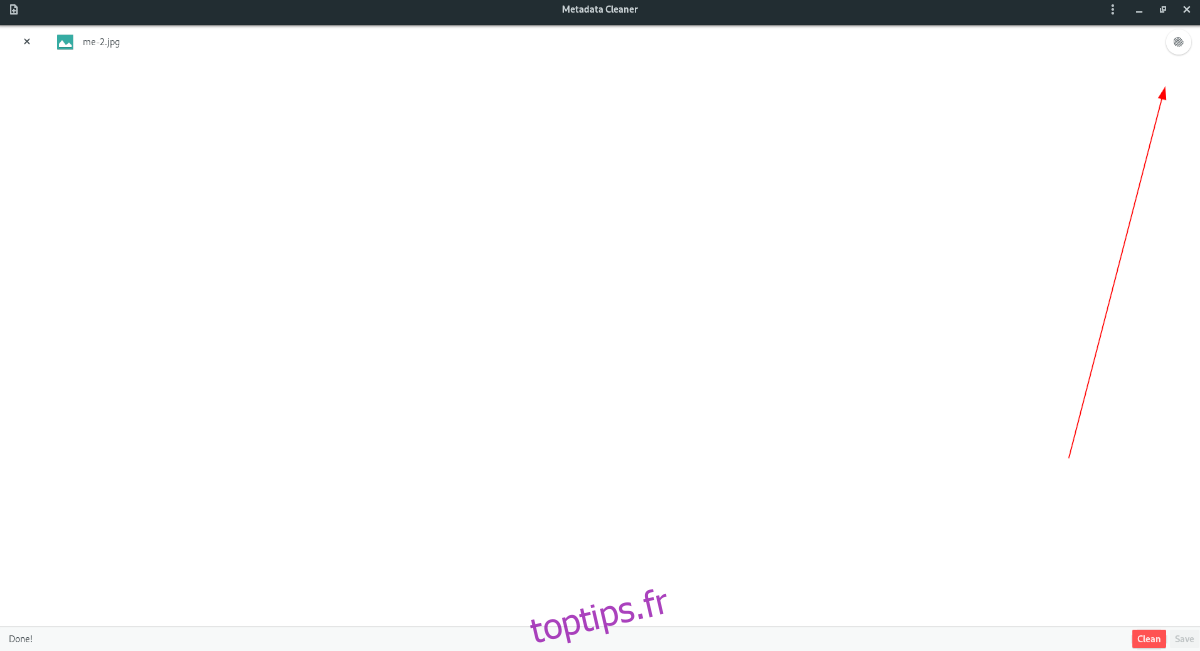
Étape 3 : Une fois que vous avez fini d’examiner les métadonnées existantes sur les fichiers, recherchez le bouton « Nettoyer » pour effacer les métadonnées des fichiers. Le processus de nettoyage devrait être assez rapide. Quand c’est terminé, il affichera un « Terminé! » message à l’écran.

Étape 4: Après avoir vu le « Terminé! » message à l’écran dans Metadata Cleaner, recherchez le bouton « Enregistrer » et cliquez dessus pour enregistrer les modifications apportées à vos fichiers. Lorsque les modifications sont enregistrées, vous avez réussi à nettoyer les métadonnées !

